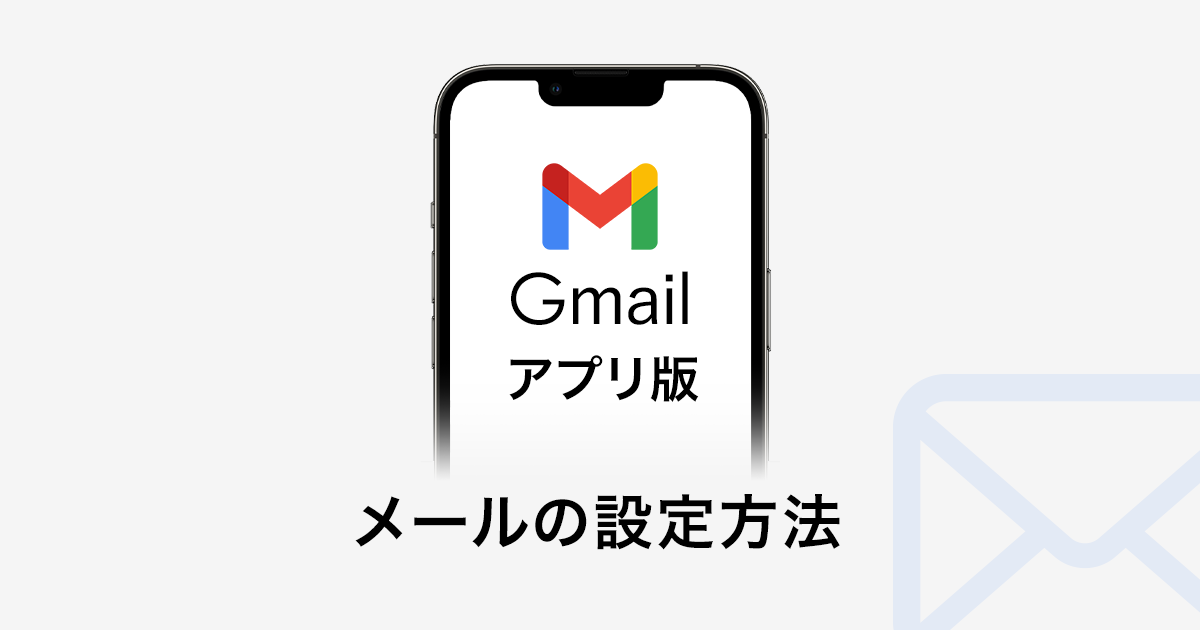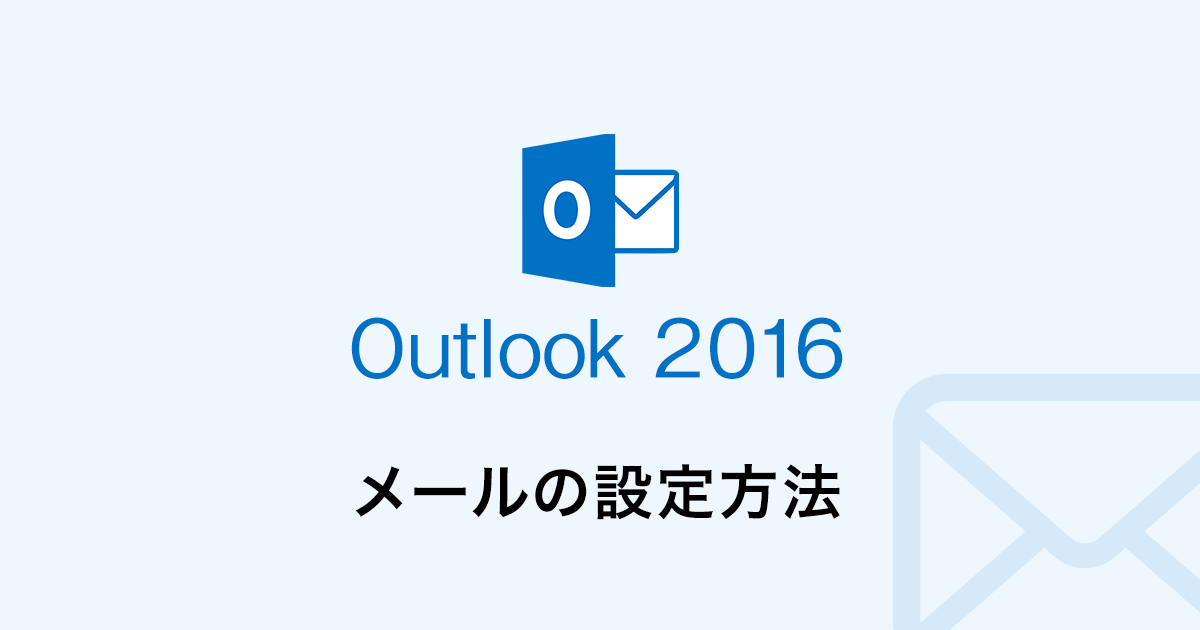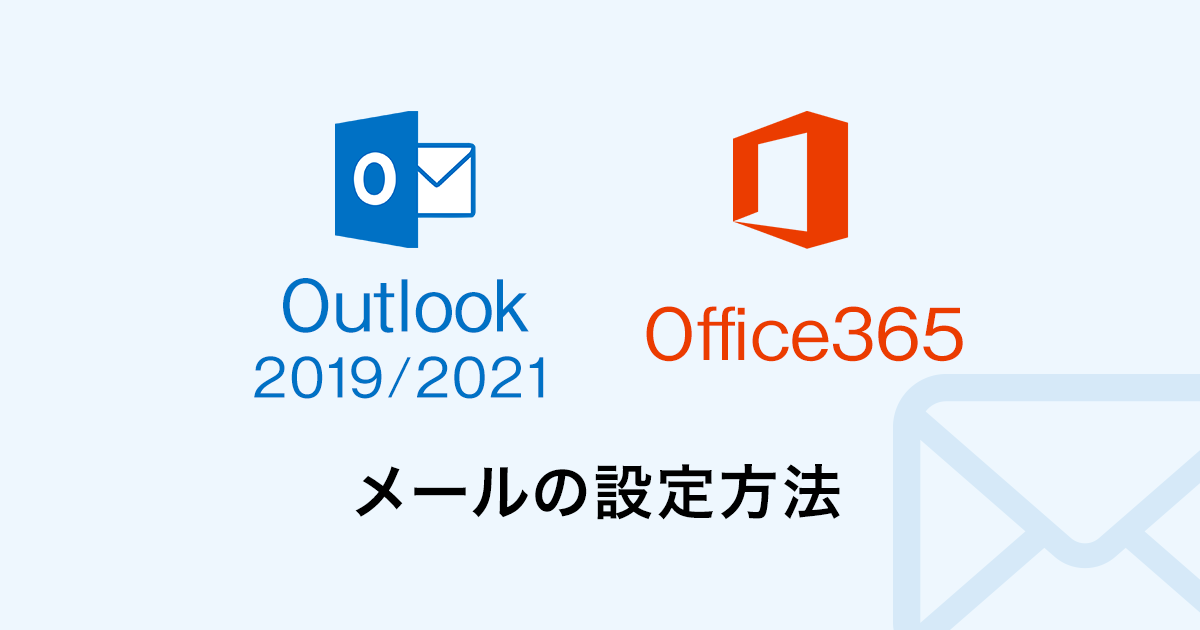TeamViewerとは
TeamViewerは、リモートデスクトップ接続やリモートコントロールを可能にするソフトウェアです。ユーザーが遠隔地にあるコンピューターを操作したり、データにアクセスしたりすることができます。
また、ファイル転送やオンライン会議でも利用でき、Windows、Mac、Linux、iOS、Androidなど、さまざまなプラットフォームで利用できます。
この記事では、TeamViewerを使ってのリモート操作方法について解説しています。
TeamViewerのインストール
Windowsの場合
1. 公式サイトにアクセスし、右上の『無料ダウンロード』をクリックします。
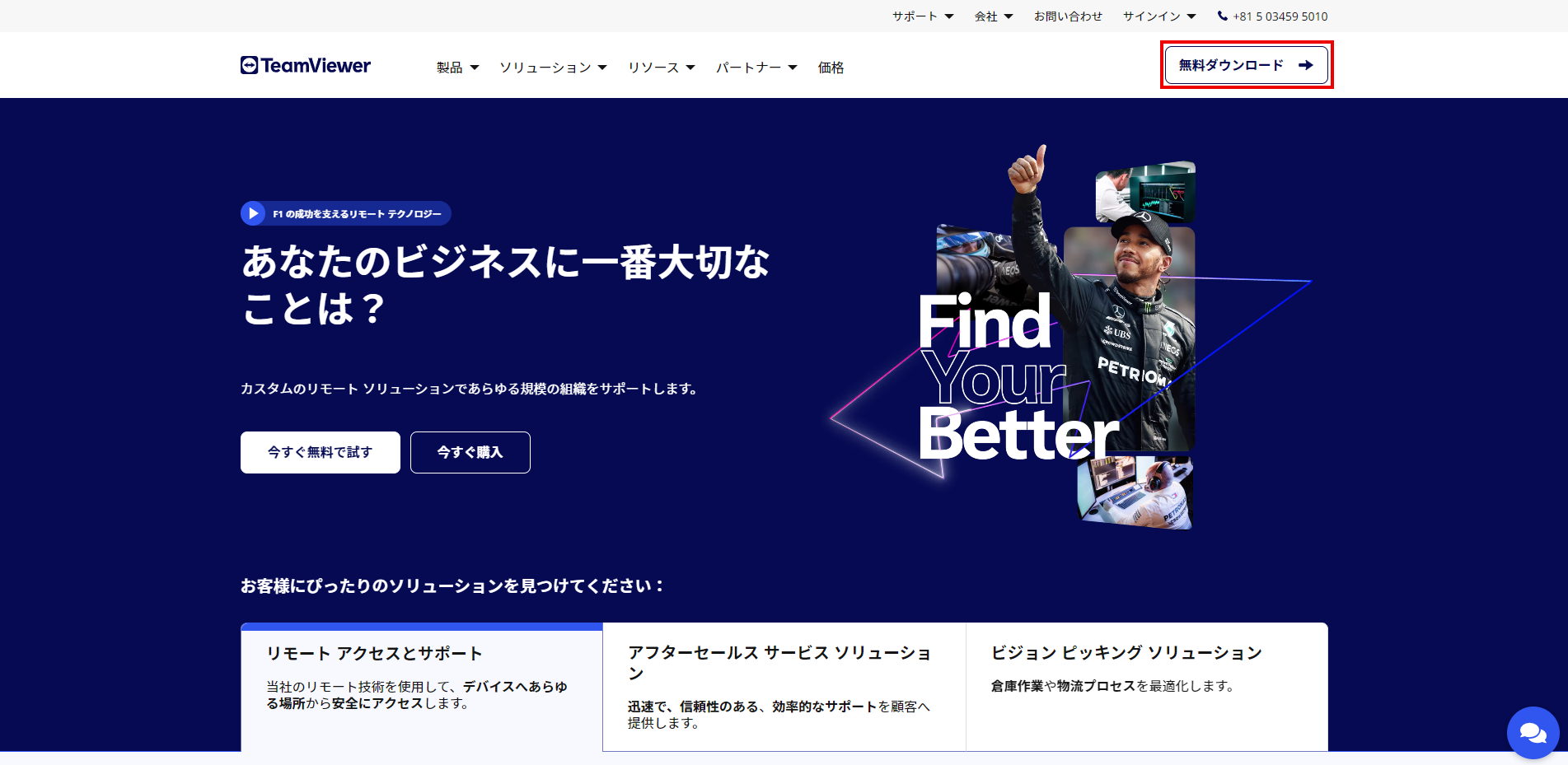
2. 『TeamViewer Free個人向け無料ライセンス』をダウンロードします。

3. 『Windows』を選択し、『サポートを受ける場合:TeamViewer QuickSupport』の『64-bit』をダウンロードします。
※64-bitか32-bitかが不明の場合はスタートメニューの「設定」→「システム」→「バージョン情報」→「システムの種類」で確認できます。

4. 画面左下のWindowsマークをクリックし、『Windowsシステムツール』の『エクスプローラー』をクリックします。
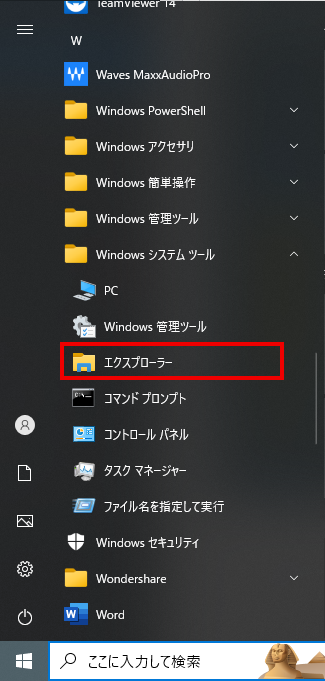
5. エクスプローラーのダウンロードに『TeamViewerQS_x64』が存在していればダウンロード成功です。

6. 先ほどダウンロードした『TeamViewerQS_x64』をダブルクリックすると下記の画面が表示されるので、プライバシーポリシー同意のチェックを入れ『続行』をクリックします。
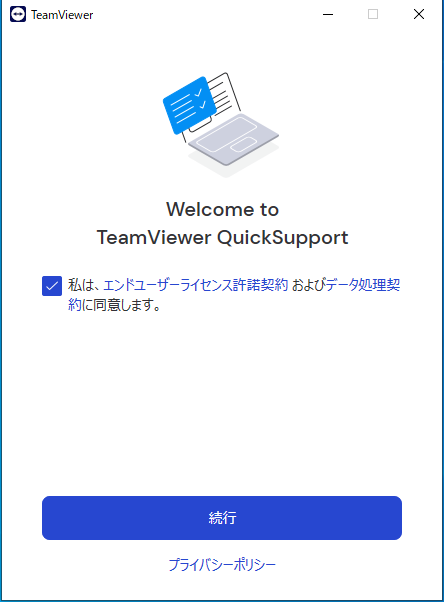
7. 下記の画面が表示されたら、インストール完了です。
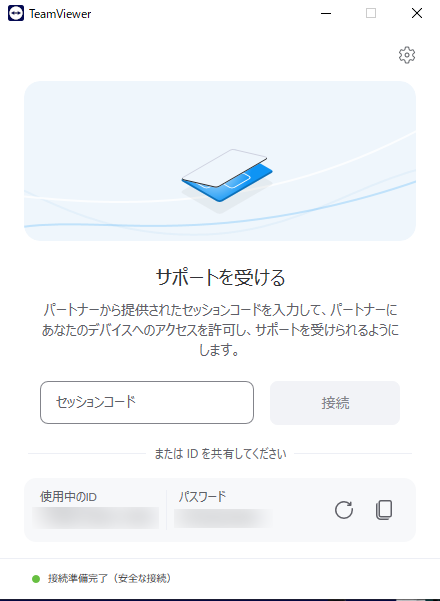
Macの場合
1. 公式サイトにアクセスし、右上の『無料ダウンロード』をクリックします。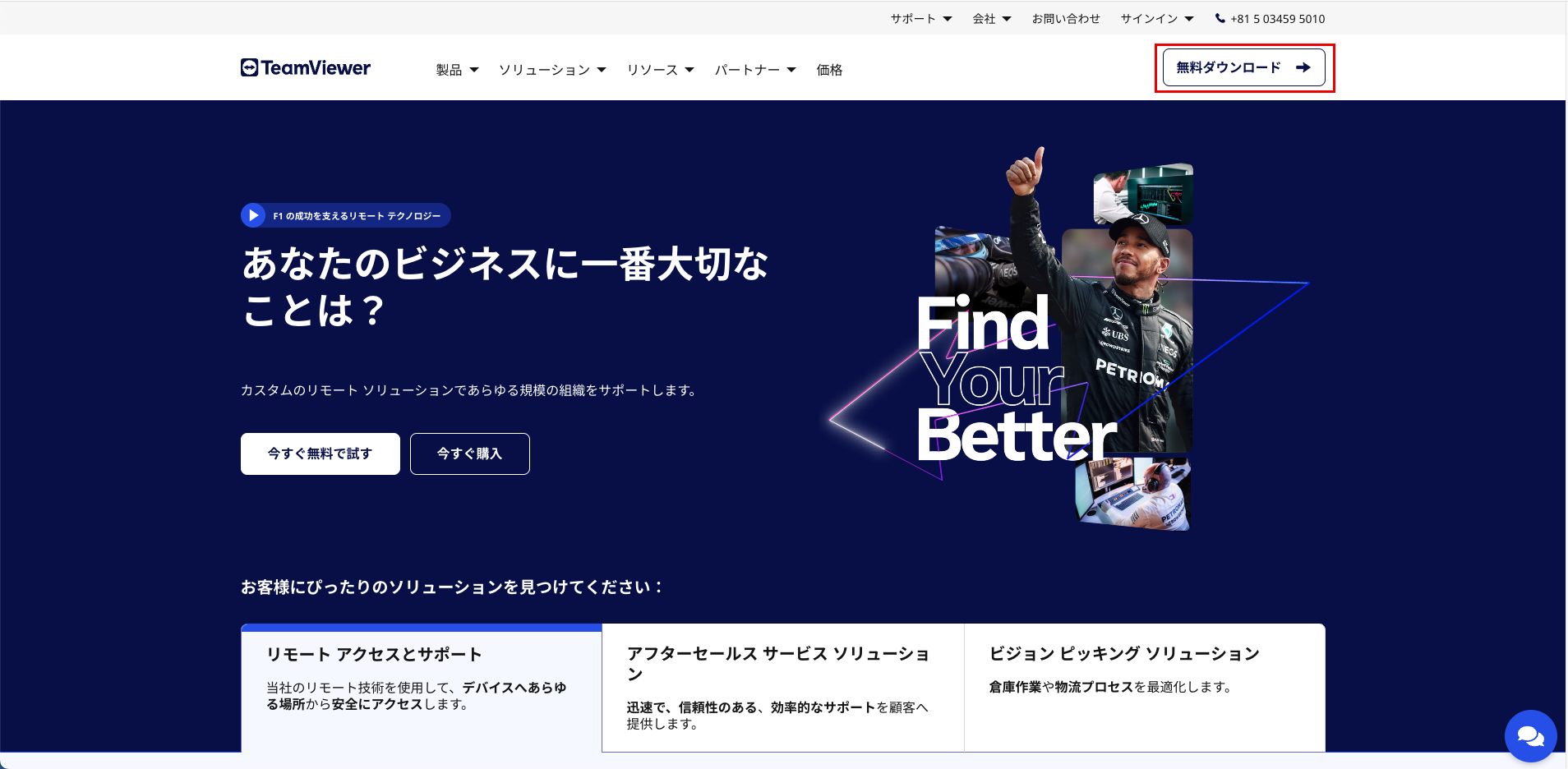
2. 『TeamViewer Free 個人向け無料ライセンス』をダウンロードします。

3. 『macOS』を選択し、『サポートを受ける場合:TeamViewer QuickSupport』をダウンロードします。
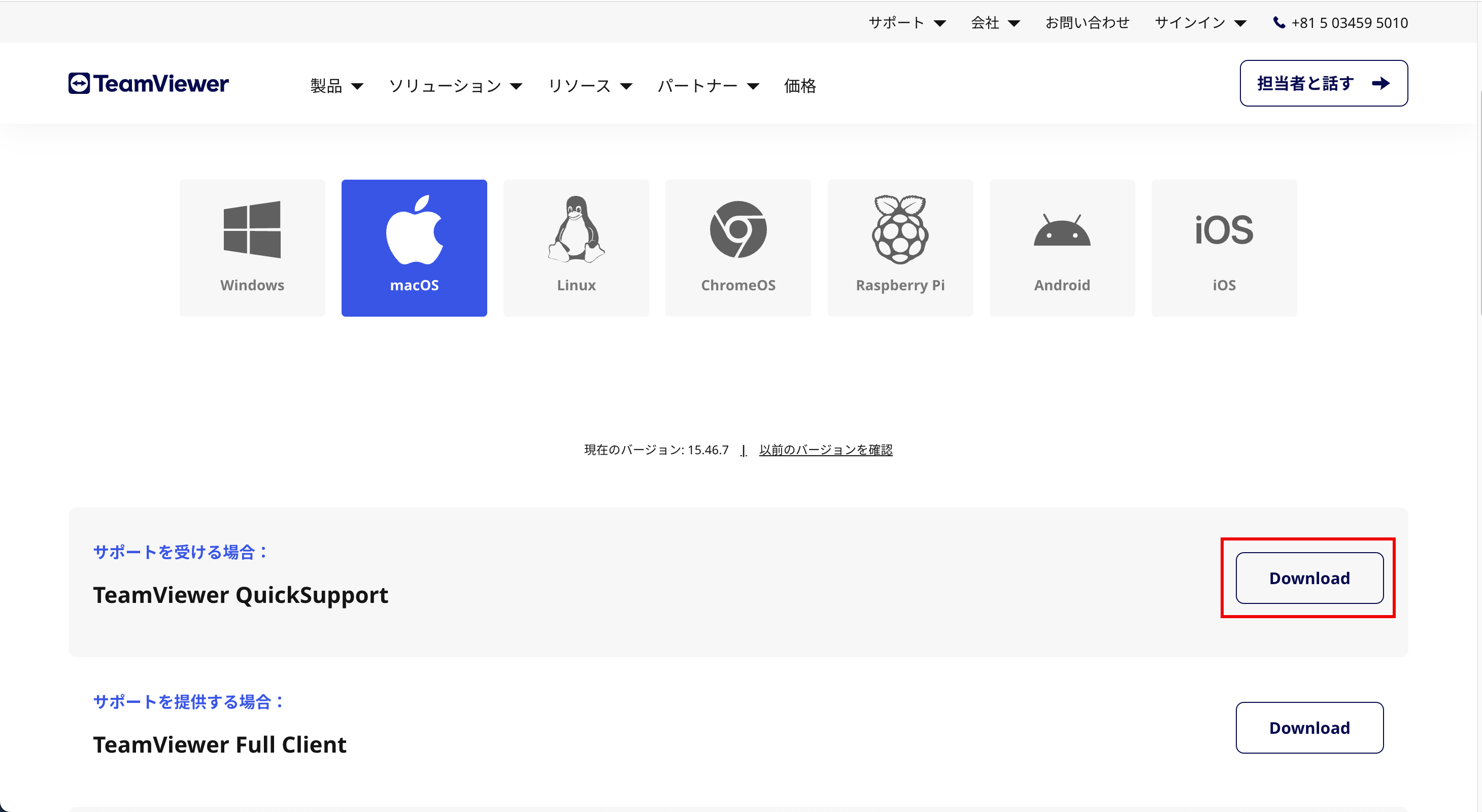
4. Finderを開き、ダウンロードに『TeamViewerQS.dmg』が存在していればダウンロード完了です。
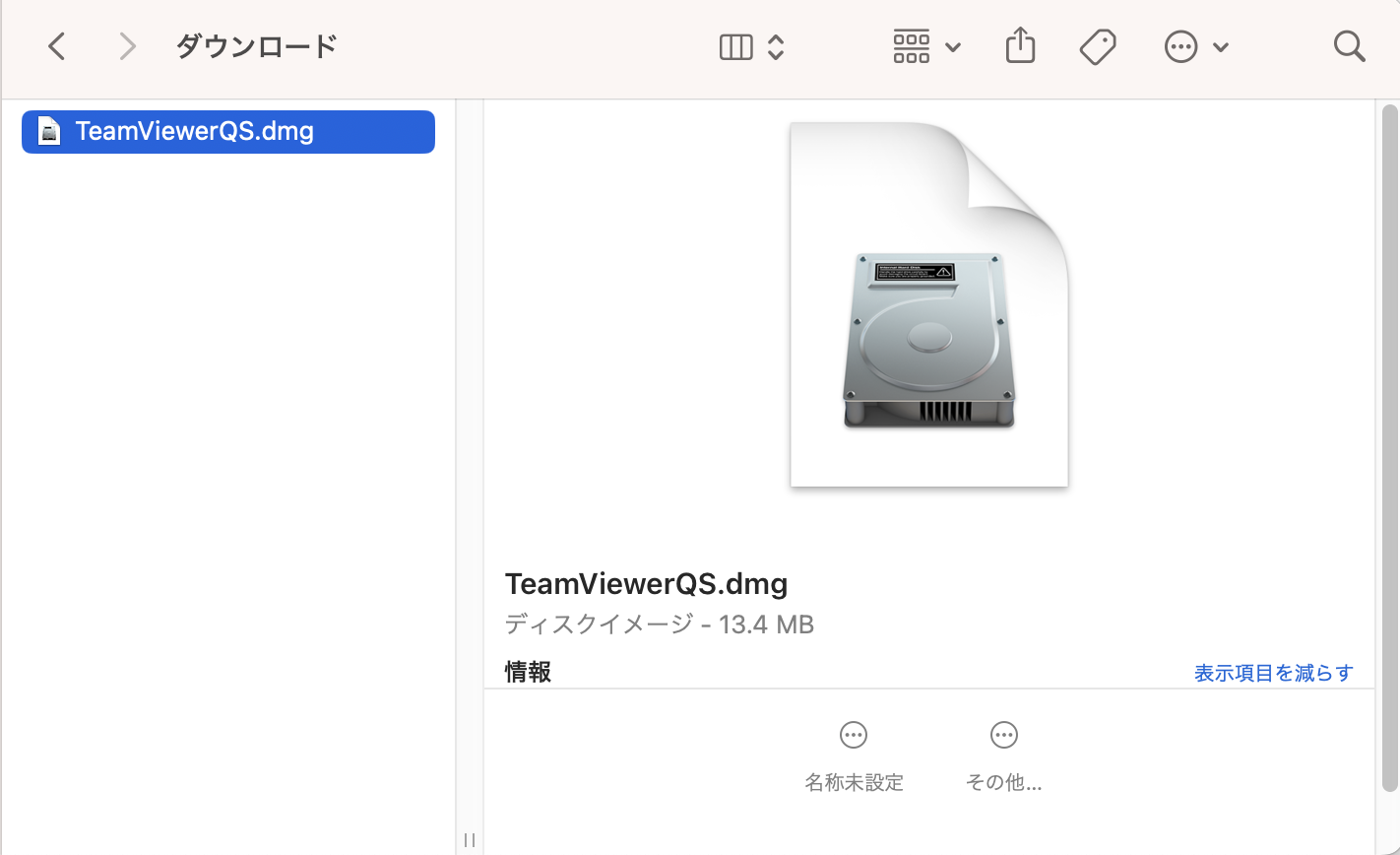
5. 先ほどダウンロードした『TeamViewerQS.dmg』をダブルクリックすると下記の画面が表示されるので、『TeamViewer QuickSupportのアイコン』をダブルクリックします。
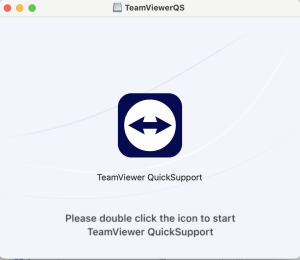
6. 下記の画面が表示された場合は、『開く』をクリックします。
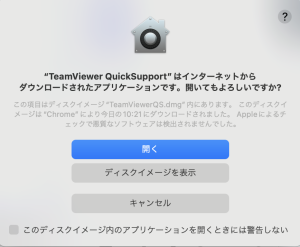
7. プライバシーポリシー同意のチェックを入れ『続行』をクリックします。
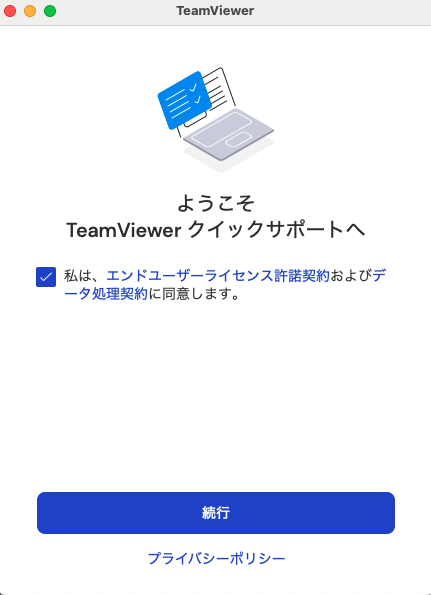
8. 『接続中に画面の閲覧を許可します。』をクリックします。
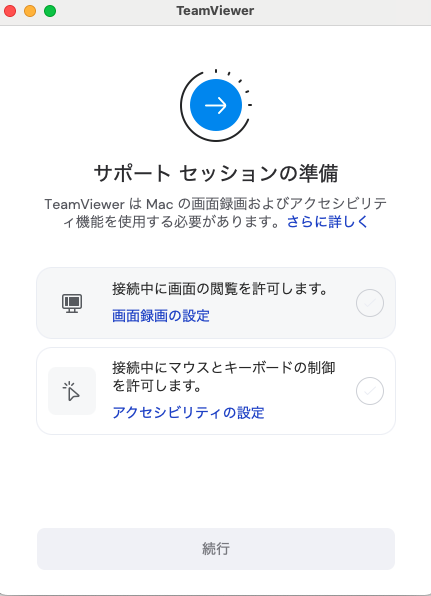
9. システム設定画面が表示されるので、『プライバシーとセキュリティ』の『画面録画』をクリックします。
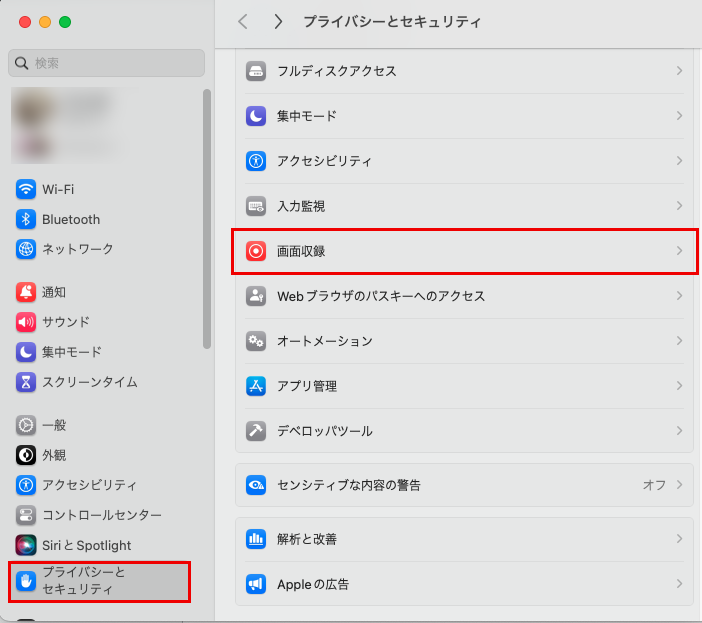
10. TeamViewer QuickSupportの右端にあるボタンをクリックします。
※パスワードを聞かれる場合は、ご自身のロック解除パスワードを入力してください。
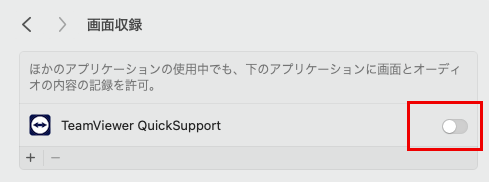
11. 『終了して再度開く』をクリックします。
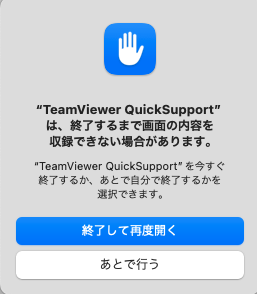
12. TeamViewer再起動後、下記の画面が表示されるので、『接続中に画面の閲覧を許可します。』の横にチェックマークがついていることを確認します。
確認ができたら、次に『接続中にマウスとキーボードの制御を許可します。』をクリックします。
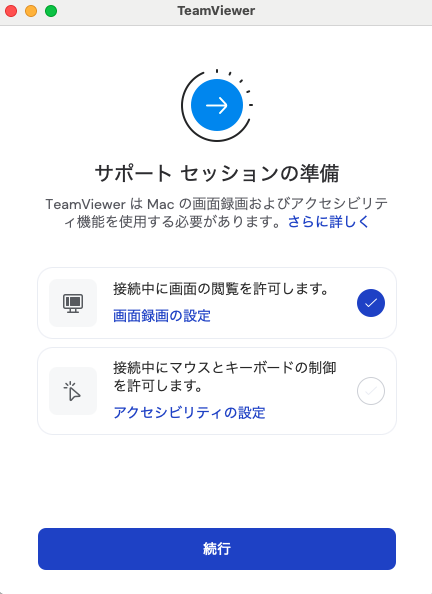
13. システム設定画面が表示されるので、『TeamViwer QuickSupport』の右端にあるボタンをオンにします。
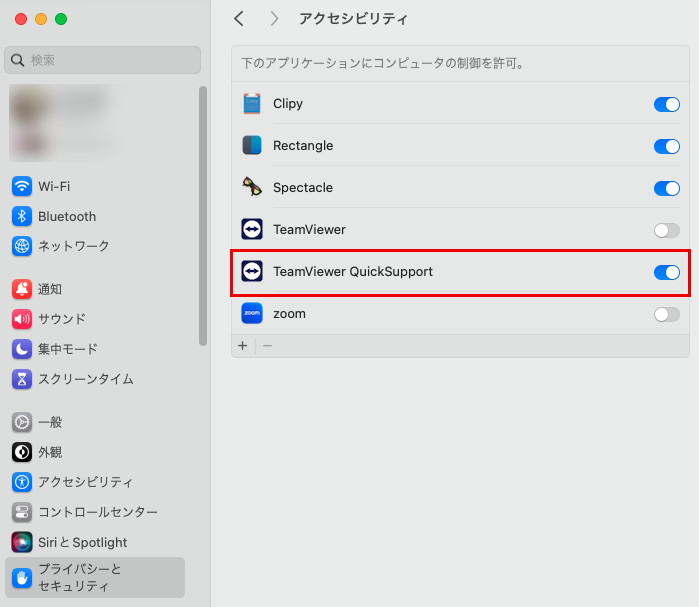
14. 下記の画面に戻り、『接続中にマウスとキーボードの制御を許可します。』の横にチェックマークがついていることを確認します。
確認ができたら、『続行』をクリックします。
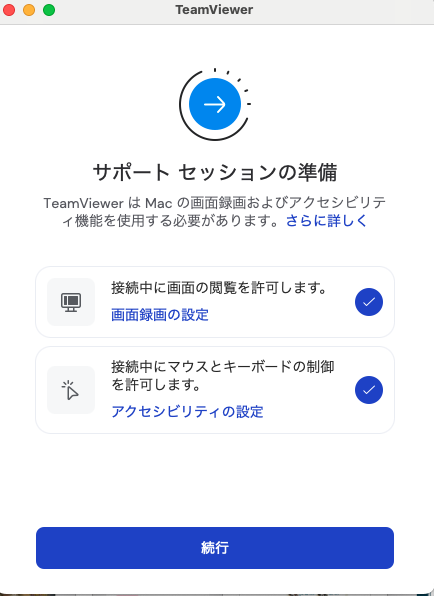
15. 下記の画面が表示されたら、インストール完了です。
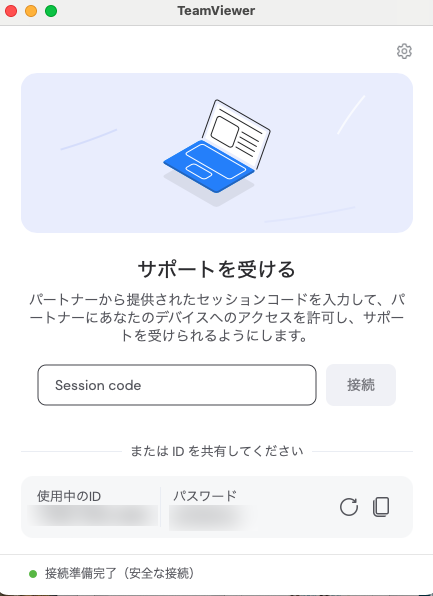
リモート操作の流れ
1. TeamViewerを起動し、下記画面に表示されている『使用中のID』と『パスワード』を、メール、お電話、チャットワーク等で弊社担当者にお知らせください。
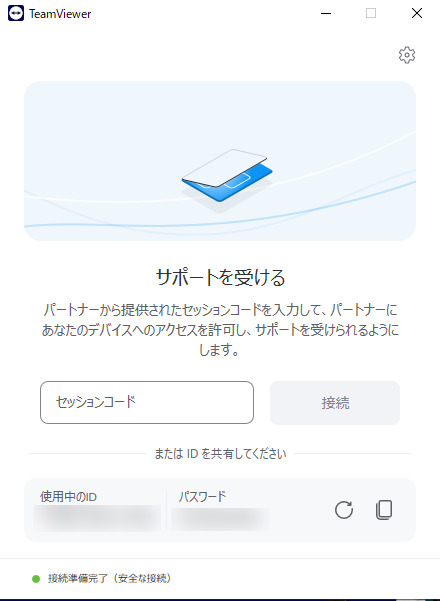
2. 下記の画面が表示されたら、リモート接続完了です。
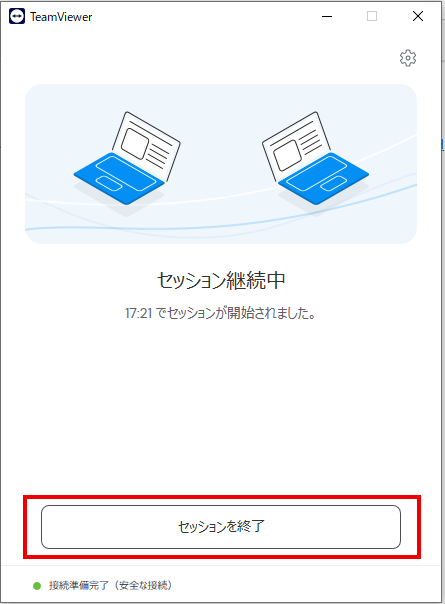
TeamViewerの終了
リモート接続が終了したら下記の画面が表示されますので、『閉じる』をクリックし終了してください。
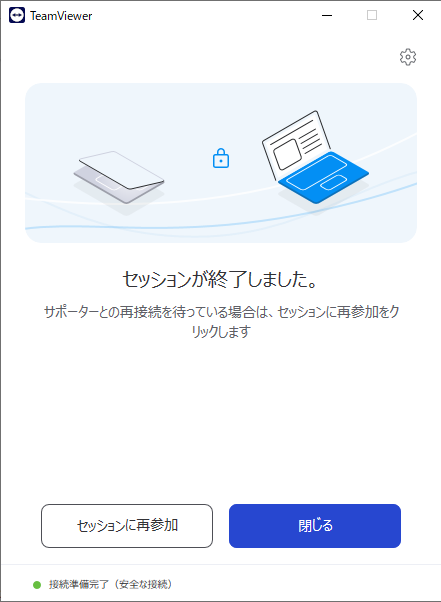
最後に
株式会社アップポイントでは、お使いのパソコンでのメール設定の操作がわからない場合などに、このTeamViewerを主に使用しています。
弊社担当にリモート操作を行なって解決してもらう場合は、
ご自身でTeamViewerをインストールしてから、こちらの操作を行なっていただくことで、
スムーズにリモート操作を行うことができます。